WinPE无法识别NVMe SSD硬盘,如何重装系统
(源自网络出处不详)
抽风,diy一台新机器,下载的win10系统安装时出现如题所示的问题,开始以为是主板的问题设置u盘启动也不行,后来在某个群里有人说是系统版本问题,无奈重新做了启动优盘(用的17年的win10系统当时这系统有毛病,但是为了测试机器没问题就硬着头皮装了,最终确认机器没问题, 就重新下载了一个系统镜像,只能说显卡驱动很关键!显卡驱动很关键!显卡驱动很关键!)
WinPE无法识别NVMe SSD硬盘,如何重装系统
现在NVMe SSD硬盘越来越流行了,而市面上流行的WinPE系统,比如什么大白菜、老毛桃、微PE根本无法识别这种硬盘,这个时候想要重装系统应该怎么办呢?其实,不能识别的原因 ,归根结底,还是因为这些WinPE缺少NVMe SSD 硬盘的驱动。
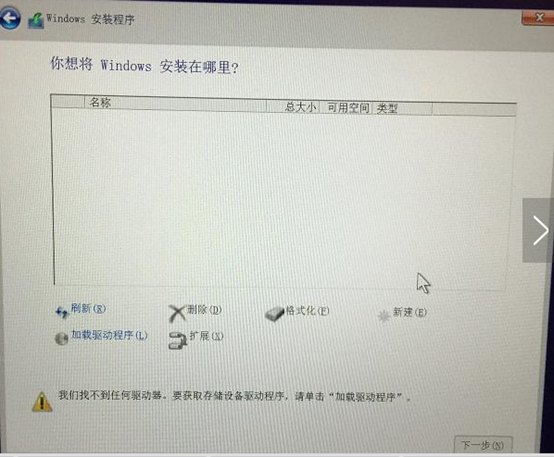
就是这个驱动【Intel? 快速存储技术 (Intel? RST) RAID 驱动程序】,找不到的朋友请看文章末尾。
简单说一下大致方法,先写一个可以引导安装系统的U盘,U盘中放一个Windows10正版镜像,然后再放刚才提到的Intel RST 驱动。
U盘装系统不是什么新话题了,按照Windows安装提示一步一步操作,直到找不到硬盘时,点击“加载驱动程序”,选择Intel RST 驱动文件。目录【inter RST \drivers\production\windows10-X64】。大概1分多钟的加载后,熟悉的界面又回来了。
经常装系统的朋友看到这里基本都已经知道该怎么做了,下面都不用看了。
下面为新手准备一份详细的操作步骤。
第一步,用UltraISO软件写一个引导安装系统的U盘 。
1.准备工作:,Windows10正版镜像,UltraISO 软件,intel RST驱动,8G 的U盘
2.打开UltraISO软件,点击“文件”菜单→打开,打开Windows10镜像(iso)

3.电脑插上U盘,注意备份U盘中的资料。
4.UltraISO软件中,点击“启动”菜单→“写入硬盘镜像”。
5.选择U盘,确定写入,制作可引导安装的U盘。
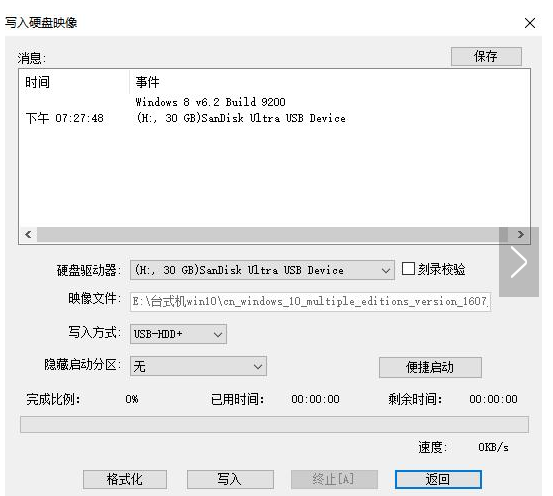
6.解压intel RST压缩包,将解压出来的驱动文件复制到制作好的U盘根目录下。
看下图,intel RST文件夹中要有这些文件。

第二步, 使用U盘安装Windows10。
1.将制作好的U盘插入需要重装系统的电脑。
2.重启电脑,按F12键,选择启动。(老话了,具体按什么键需要要看主板)
3.在Boot(启动)菜单上,在UEFI Boot(UEFI引导)下,选择U盘,启动。
4.为了偷懒,以下步骤为一组很粗糙的动图代替,表骂我。
图1
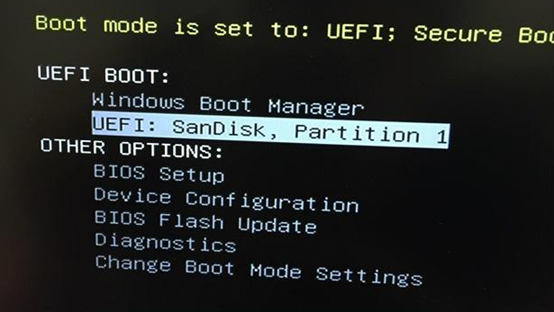
图2
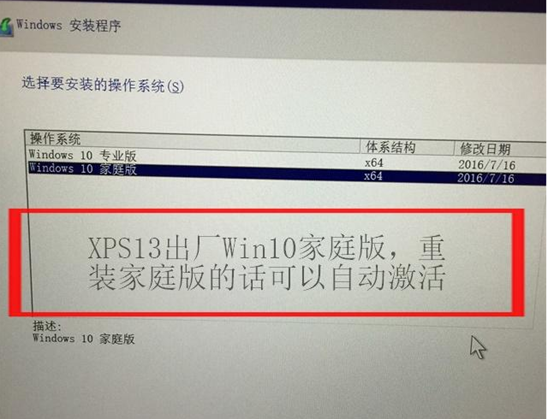
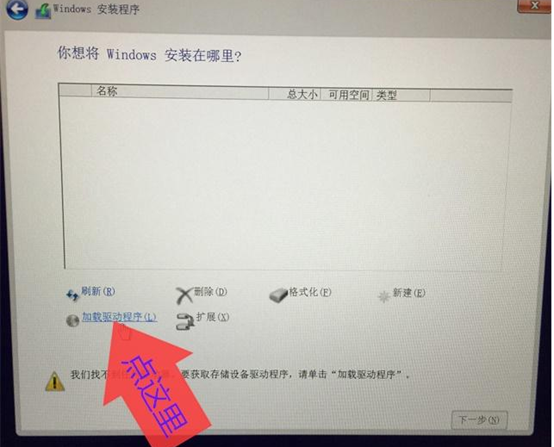
图3
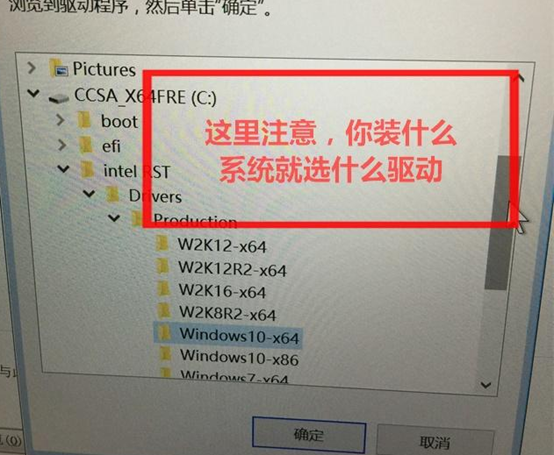
图4

作者:习惯沉淀
如果文中有误或对本文有不同的见解,欢迎在评论区留言。
如果觉得文章对你有帮助,请点击文章右下角【推荐】一下。您的鼓励是博主的最大动力!
扫码关注一线码农的学习见闻与思考。
回复"大数据","微服务","架构师","面试总结",获取更多学习资源!


